


Na základe analýzy nasnímanej scény môžete pre fotografie automaticky použiť vhodné korekcie.

 Dôležité
DôležitéFunkciu Automatická oprava fotografií nemožno použiť na snímky, ktoré už boli korigované a uložené pomocou tejto funkcie.
Funkcia Automatická oprava fotografií tiež nemusí byť dostupná v prípade, že snímky boli upravené pomocou aplikácií, digitálnych fotoaparátov a ďalších nástrojov vyrobených inými spoločnosťami.
 Poznámka
PoznámkaFotografie možno automaticky korigovať pri tlači. Informácie o postupe nastavenia nájdete v časti „Dialógové okno nastavení tlače“.
Vyberte snímky, ktoré chcete korigovať.
Kliknite na položku Korekcia a zdokonalenie (Correct/Enhance) v dolnej časti obrazovky.
Zobrazí sa okno Korekcia a zdokonalenie snímok (Correct/Enhance Images).
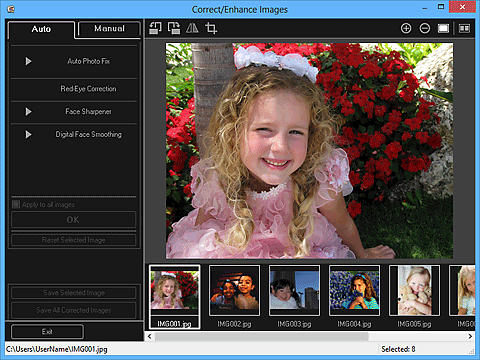
V oblasti vybratých snímok vyberte snímku, ktorú chcete korigovať.
Vybratá snímka sa zobrazí v oblasti ukážky.
 Poznámka
PoznámkaAk je vybratá iba jedna snímka, zobrazí sa iba ukážka a oblasť vybratých snímok sa nezobrazí.
Uistite sa, že je vybratá možnosť Automat. (Auto).
Kliknite na položku Autom. oprava fotografií (Auto Photo Fix) a potom kliknite na tlačidlo OK.
Celá fotografia sa automaticky skoriguje a v jej ľavej hornej časti sa zobrazí značka  (Korekcia/zdokonalenie).
(Korekcia/zdokonalenie).
 Poznámka
PoznámkaPo kliknutí na položku  (Zobraziť obrazovku porovnania) sa vedľa seba v samostatnom okne zobrazí pôvodná a skorigovaná snímka, čo vám umožní snímky porovnať a skontrolovať výsledok.
(Zobraziť obrazovku porovnania) sa vedľa seba v samostatnom okne zobrazí pôvodná a skorigovaná snímka, čo vám umožní snímky porovnať a skontrolovať výsledok.
Ak chcete vrátiť všetky korekcie, kliknite na tlačidlo Obnoviť vybratú snímku (Reset Selected Image).
Začiarknutím políčka Použiť na všetky snímky (Apply to all images) môžete naraz skorigovať snímky zobrazené v oblasti vybratých snímok.
Začiarknutie políčka Uprednostniť informácie Exif (Prioritize Exif info) sa odporúča zrušiť.
Zrušte začiarknutie tohto políčka, ak chcete použiť korekcie na základe výsledkov analýzy snímky.
Začiarknite toto políčko, ak chcete použiť korekcie primárne založené na nastaveniach z času snímania.
V závislosti od vybratej snímky výsledok korekcie nemusí vyzerať podľa očakávaní.
Kliknite na položku Uložiť vybratú snímku (Save Selected Image) alebo na položku Uložiť všetky korigované snímky (Save All Corrected Images).
Skorigované snímky sa uložia ako nové súbory.
 Poznámka
PoznámkaAk chcete uložiť iba snímky, s ktorými ste spokojní, vyberte ich a kliknite na položku Uložiť vybratú snímku (Save Selected Image). Ak chcete uložiť všetky skorigované snímky naraz, kliknite na položku Uložiť všetky korigované snímky (Save All Corrected Images).
Skorigované snímky možno uložiť iba vo formáte JPEG alebo Exif.
Kliknite na položku Skončiť (Exit).
 Dôležité
DôležitéAk skorigované snímky neuložíte, korekcie sa odstránia.
Na začiatok strany |